- Mogućnost obraćenja Mini DV video za DVD pomaže vam da bolje sačuvate svoje videozapise.
- U ovome članak, istražujemo najbolje načine za pretvorbu Mini DV na DVD jednostavno.
- Za više tutorijali i detaljne vodiče, korak po korak, istražite naše Čvorište s uputama.
- Korisniji softver i preporuke možete pronaći posjetom našem Odjeljak softvera.
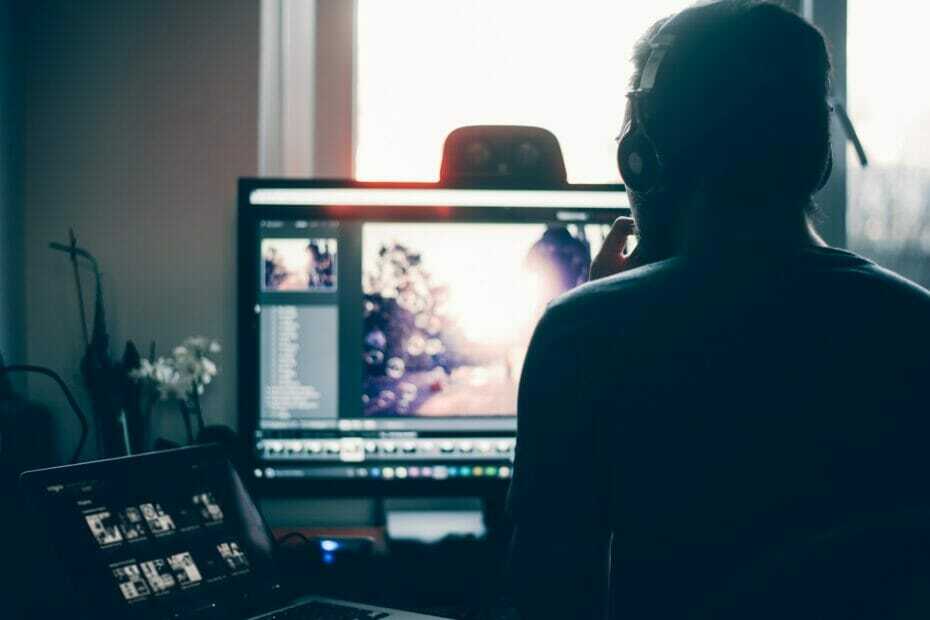
Ovaj softver će održavati i pokretati upravljačke programe, čime će se zaštititi od uobičajenih računalnih pogrešaka i kvara hardvera. Provjerite sve svoje upravljačke programe u 3 jednostavna koraka:
- Preuzmite DriverFix (ovjerena datoteka za preuzimanje).
- Klik Započni skeniranje pronaći sve problematične upravljačke programe.
- Klik Ažuriranje upravljačkih programa kako biste dobili nove verzije i izbjegli kvarove u sustavu.
- DriverFix je preuzeo 0 čitatelji ovog mjeseca.
Ako ste za snimanje videozapisa koristili stariju kamkorder, najvjerojatnije želite stvoriti sigurnosnu kopiju datoteka jer se vrpce Mini DV s vremenom degradiraju. Najbolji način za očuvanje ovih vrpci je pretvoriti Mini DV u
DVD.Budući da se trake Mini DV ne mogu izravno povezati s računalom, za izradu sigurnosnih kopija morate koristiti kamkorder. Ako nemate kamkorder, razmislite o uslugama prijenosa treće strane.
U ovom ćemo članku pogledati kako pretvoriti Mini DV u DVD na računalu sa sustavom Windows i istražiti alate i usluge koje možete koristiti.
Kako pretvoriti Mini DV u DVD u sustavu Windows 10?
1. Upotrijebite WinX HD Video Converter Deluxe

WinX HD Video Converter Deluxe premium je uslužni program za pretvorbu HD i 4K video zapisa koji podržava preko 370+ ulaznih i 420+ izlaznih formata. Izvrstan je alat za kodiranje isječaka i nudi najveću biblioteku profila pretvorbe i optimizacije.
Osim alata za pretvorbu, WinX HD Video Converter Deluxe nudi i alate za uređivanje kao što su izrezivanje, obrezivanje, pojačavanje volumena spajanja i mogućnost dodavanja titlova.
Da biste pretvorili Mini DV datoteke u DVD, pokrenite WinX HD Video Converter Deluxe, kliknite ikonu DVD-a. Povucite i ispustite datoteku Mini DV na vremensku traku. Možete koristiti predformatirane predloške i poboljšati video dodavanjem titlova. Gotovo, odaberite izlazno odredište i kliknite na Run.

WinX HD Video Converter Deluxe
Započnite s pretvaranjem datoteka Mini DV u DVD s moćnim WinX HD Video Converter Deluxe.
Posjetite web stranicu
2. Izdvojite video datoteku pomoću programa Windows Movie Maker
Bilješka: Obavezno koristite sustav Windows 7 ili XP. Ovi koraci možda neće funkcionirati u sustavu Windows 8 i novijim verzijama zbog problema s nekompatibilnošću konektora Firewire.

- Spojite kamkorder na sustav pomoću Firewire konektora. U slučaju da vaš sustav nema podršku za Firewire kabel, za povezivanje koristite USB adapter.
- Pokrenite Windows Movie Maker na vašem sustavu.
- Ići Alati i odaberite Opcije.
- U Opcije otvorite prozor Napredna tab.
- Odaberi Svojstva videozapisa a zatim odaberite NTSC ili PAL format.
- Klik U REDU.
- Na primarnom zaslonu kliknite na Zadaci i odaberite Uhvatiti.
- Unesite sve potrebne detalje i kliknite Sljedeći.
- Odaberi Format digitalnog uređaja u postavkama videozapisa i kliknite Sljedeći.
- Ovdje možete odabrati snimanje cijelog videozapisa ili odabir dijela iz videozapisa.
- Možete koristiti Počnite snimati i Zaustavi snimanje mogućnost snimanja videozapisa.
Nakon što snimite i spremite video zapis, možete ga pretvoriti u DVD pomoću WinX HD Video Converter Deluxe. Evo kako ga koristiti.
3. Pretvorite pomoću DVD snimača

- Pomoću dostupnog priključnog kabela spojite izlaz kamkordera na ulaz DVD snimača.
- U svoj DVD zapis umetnite prazan DVD.
- Provjerite jeste li umetnuli Mini DV konus u kamkorder.
- Pritisnite igra na kamkorderu i snimiti na DVD snimaču istovremeno. DVD snimač započet će snimanje vaše MiniDV kasete.
- Po završetku snimanja zaustavite DVD snimač i kamkorder.
4. Usluga pretvorbe Mini DV

Ako želite pretvoriti Mini DV u DVD bez videokamere, razmislite o korištenju usluga pretvorbe Mini DV. Usluge pretvorbe Mini DV poput South Tree i Scan Corner nude visokotehnološku konverziju videokaseta putem usluge slanja pošte.
Možete odabrati povrat pretvorenih datoteka putem digitalnog preuzimanja ili pomoću pogonskog uređaja / diska uz dodatnu naknadu.
Ostale pogodnosti korištenja usluge pretvorbe treće strane su mogućnost prijenosa videozapisa brzinom 1: 1, optimizirana kvaliteta slike i zvuka, ispravna boja i digitalno smanjenje šuma.
Za prijenos Mini DV-a na DVD možete koristiti DVD snimač kao pretvarač Mini DV u DVD ili spojiti kamkorder izravno na računalo. Ako nemate DVD snimač ili kamkorder, razmotrite Treća strana usluge pretvorbe.
Da biste pretvorili Mini DV u DVD, kamkorder možete povezati i snimiti putem programa Windows Movies Maker, snimati pomoću DVD snimača ili koristiti uslugu treće strane.


